아이패드: SIM 카드 삽입 및 제거 방법
이 튜토리얼을 통해 Apple 아이패드에서 SIM 카드를 액세스하는 방법을 배워보세요.
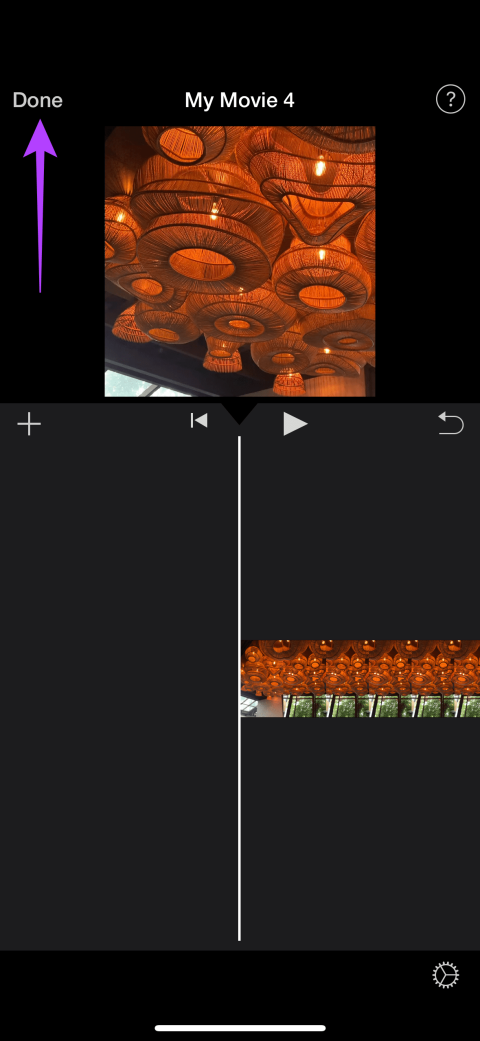
빠른 팁
iPhone에 내장된 비디오 편집기 인 iMovie 에서 비디오 크기를 줄일 수 있습니다 . 방법은 다음과 같습니다.
1단계: iMovie를 엽니다 . 영화를 누르고 압축하려는 비디오를 선택하십시오. 그런 다음 완료 를 탭합니다 .
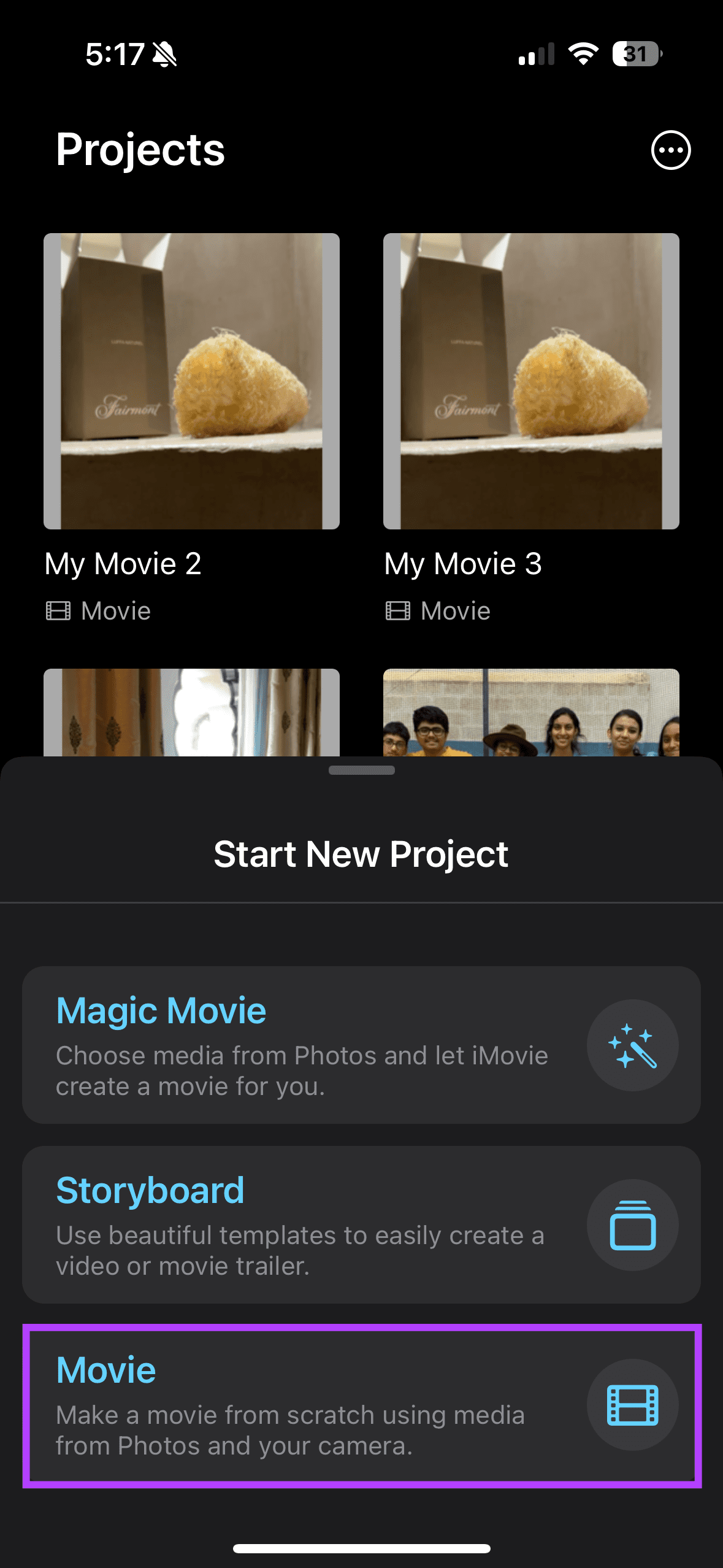
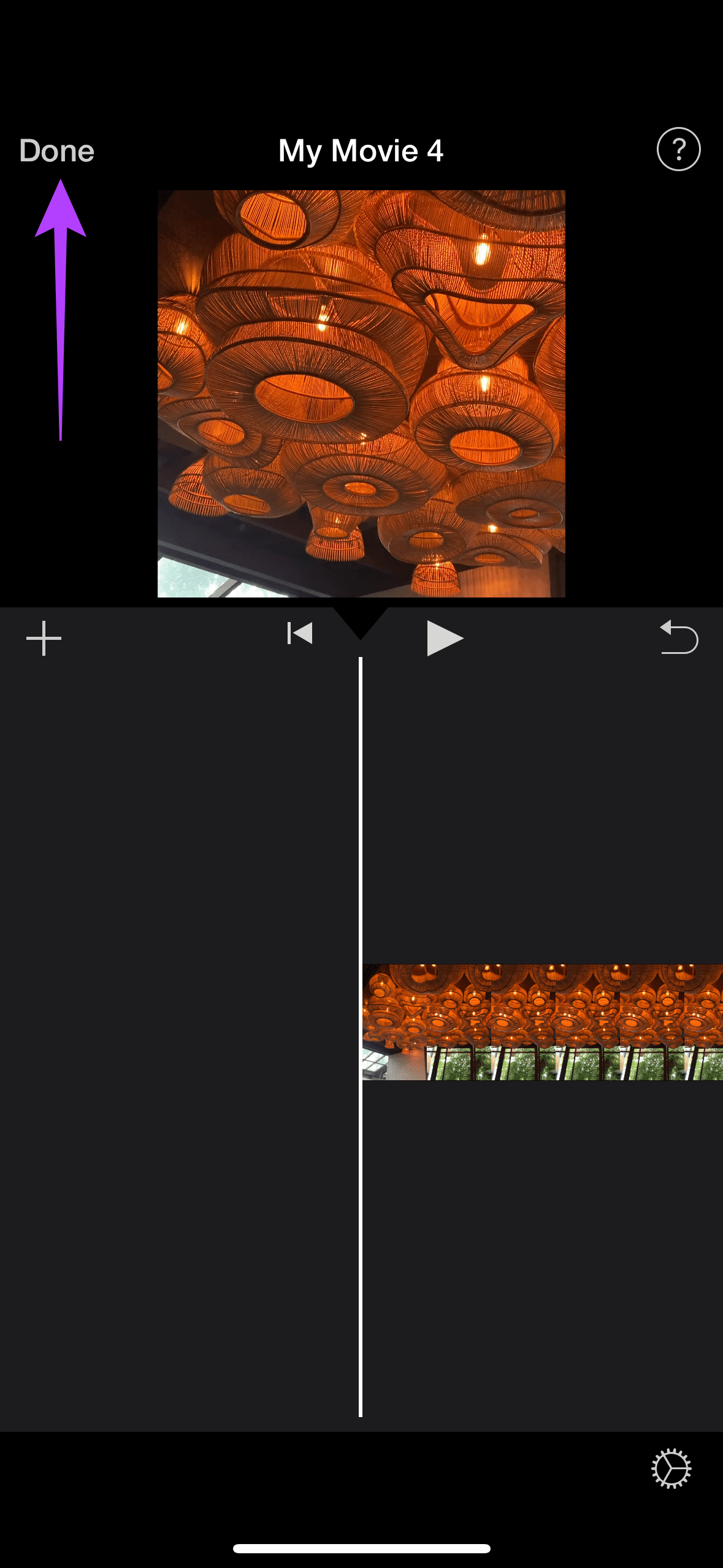
2단계: 페이지 하단의 공유 아이콘을 클릭 하고 비디오 공유를 선택합니다 .
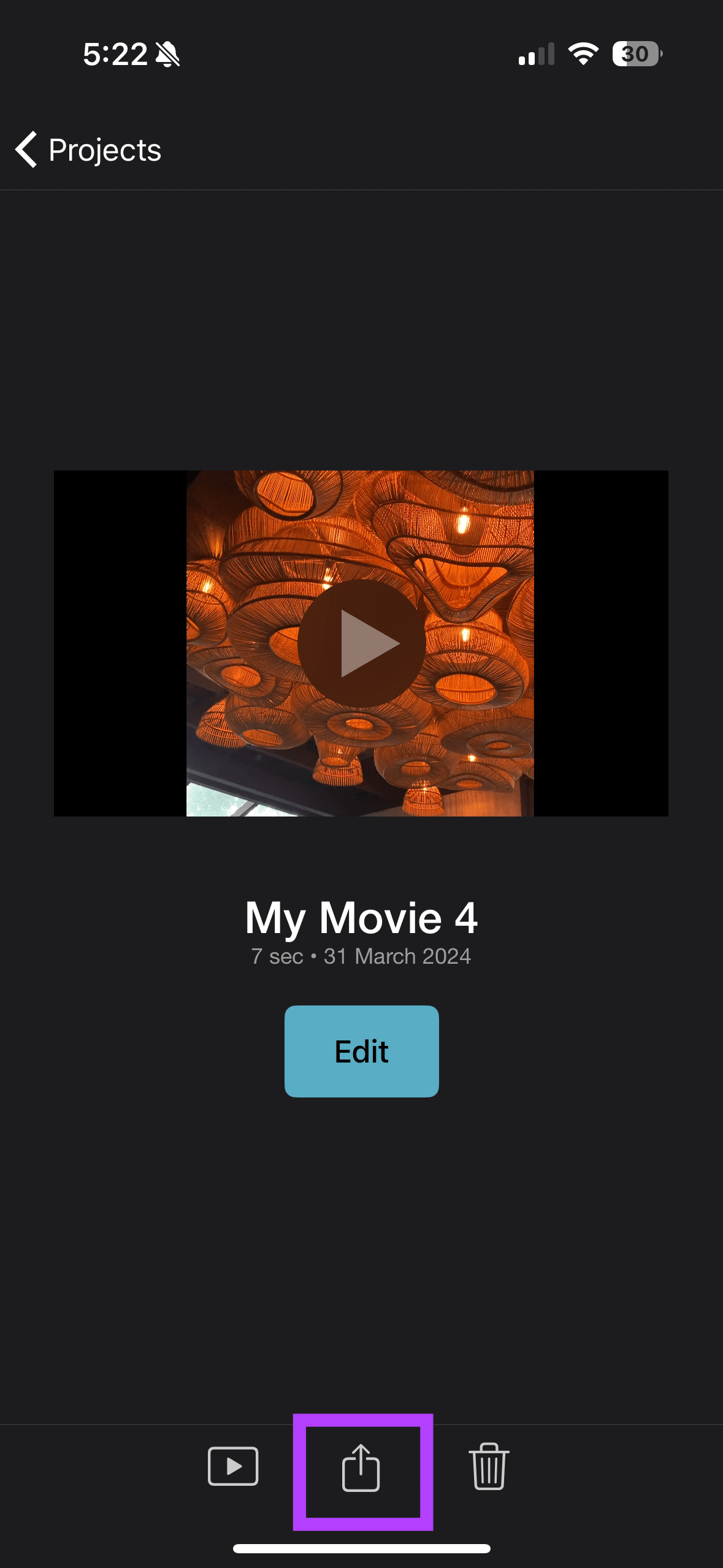
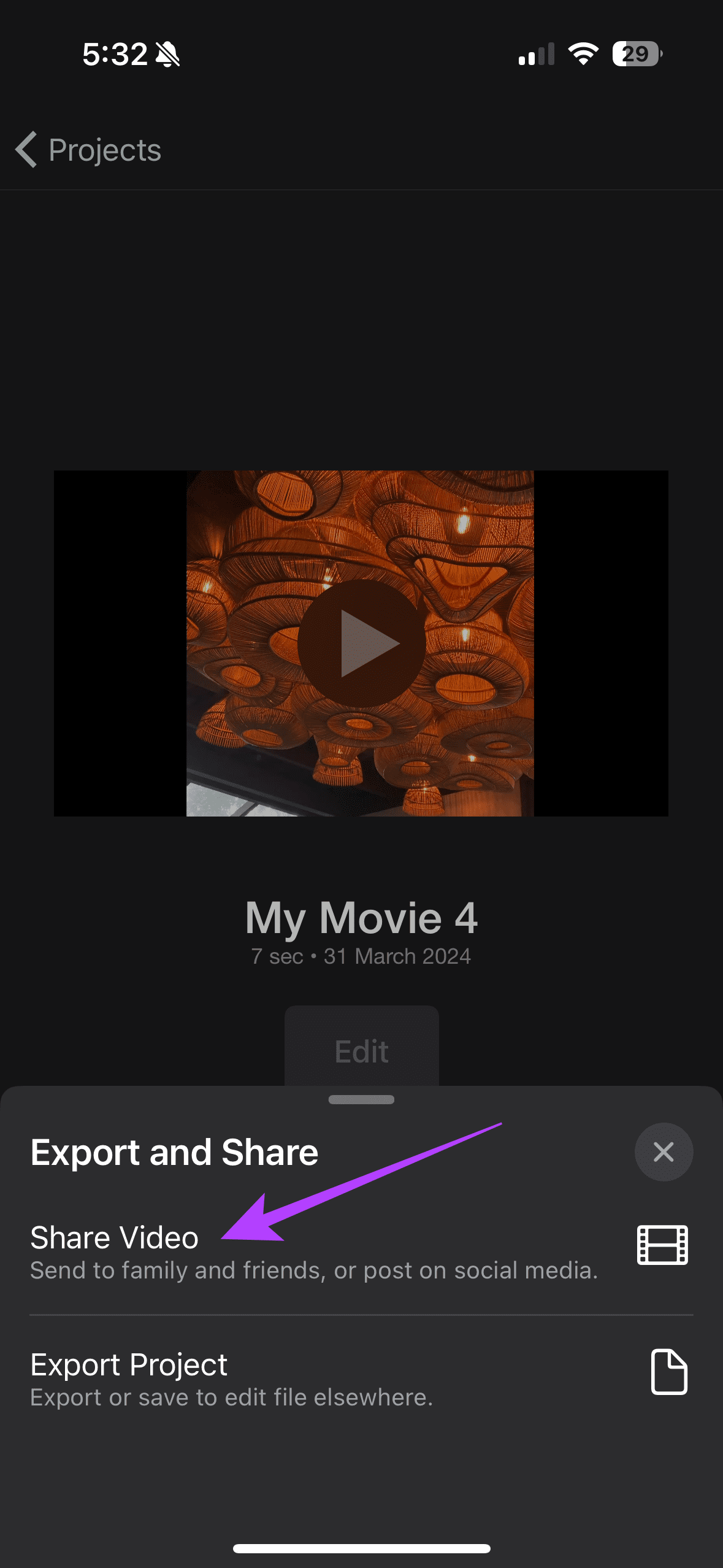
3단계: 옵션을 선택합니다 . 그런 다음 비디오 크기에 따라 해상도를 선택하십시오.
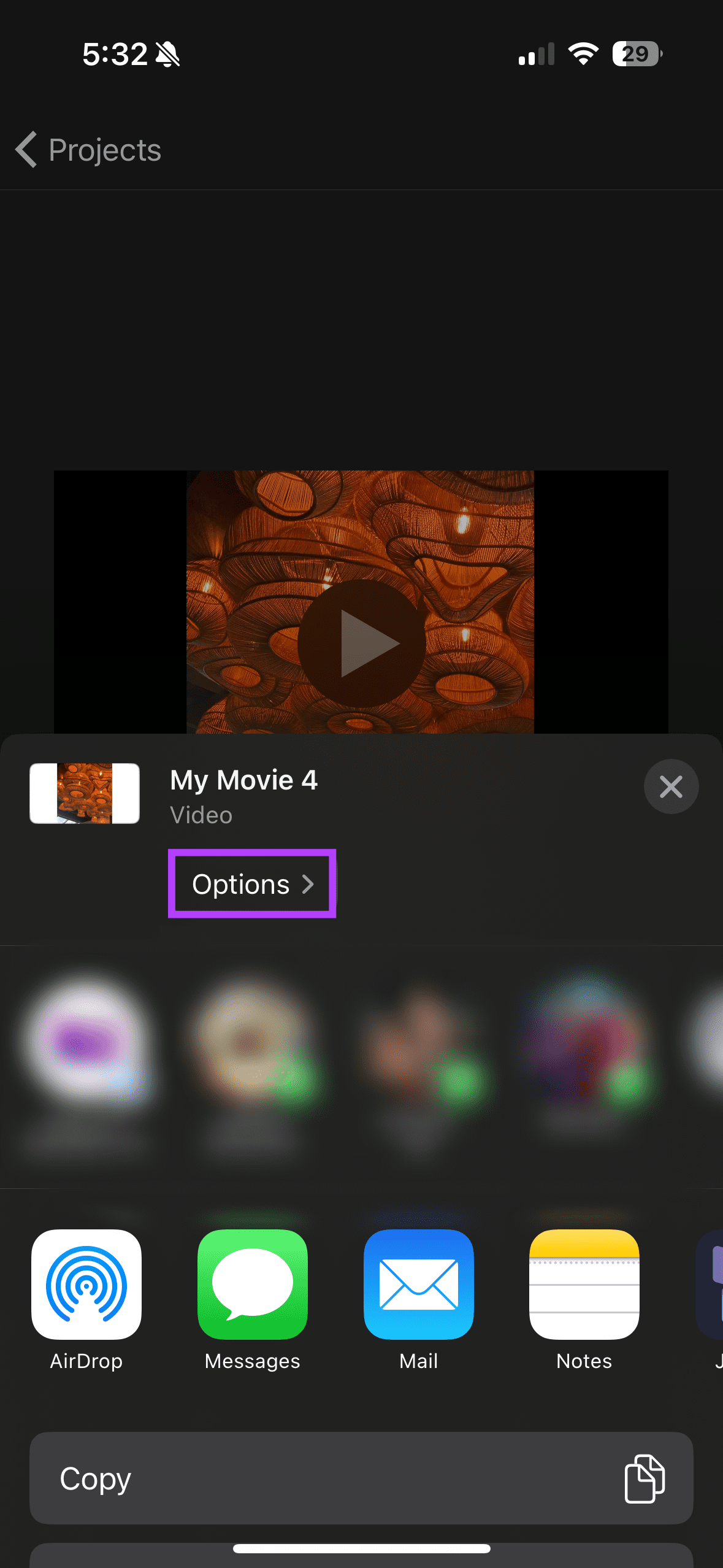
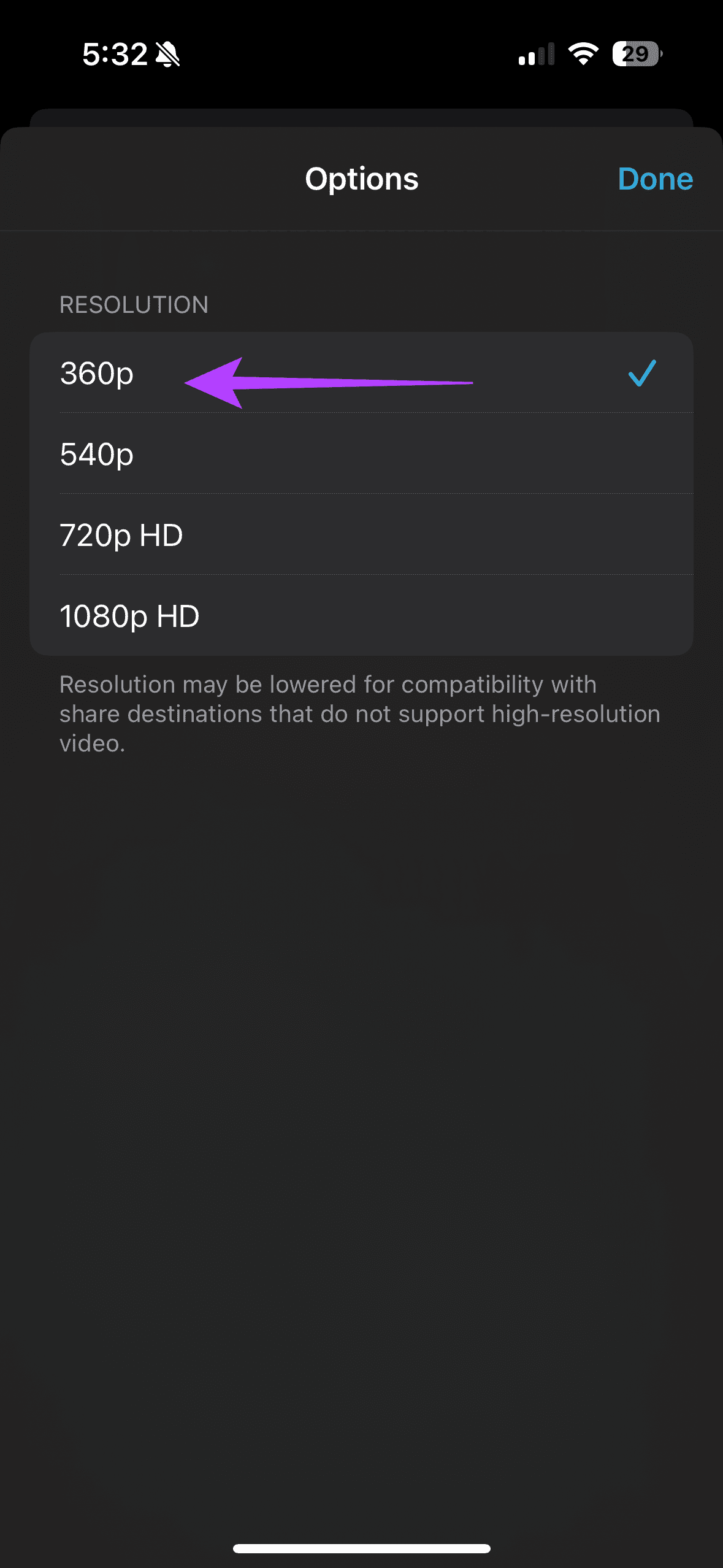
Video Compressor와 같은 타사 앱을 사용하여 다음과 같이 비디오를 압축할 수 있습니다.
App Store에서 비디오 압축기 앱을 다운로드하세요 . 완료되면 앱을 열고 압축하려는 비디오를 선택하세요. 그런 다음 압축 을 탭합니다 . 이제 비디오 크기 조정 팝업 에서 원하는 크기를 선택하세요 .
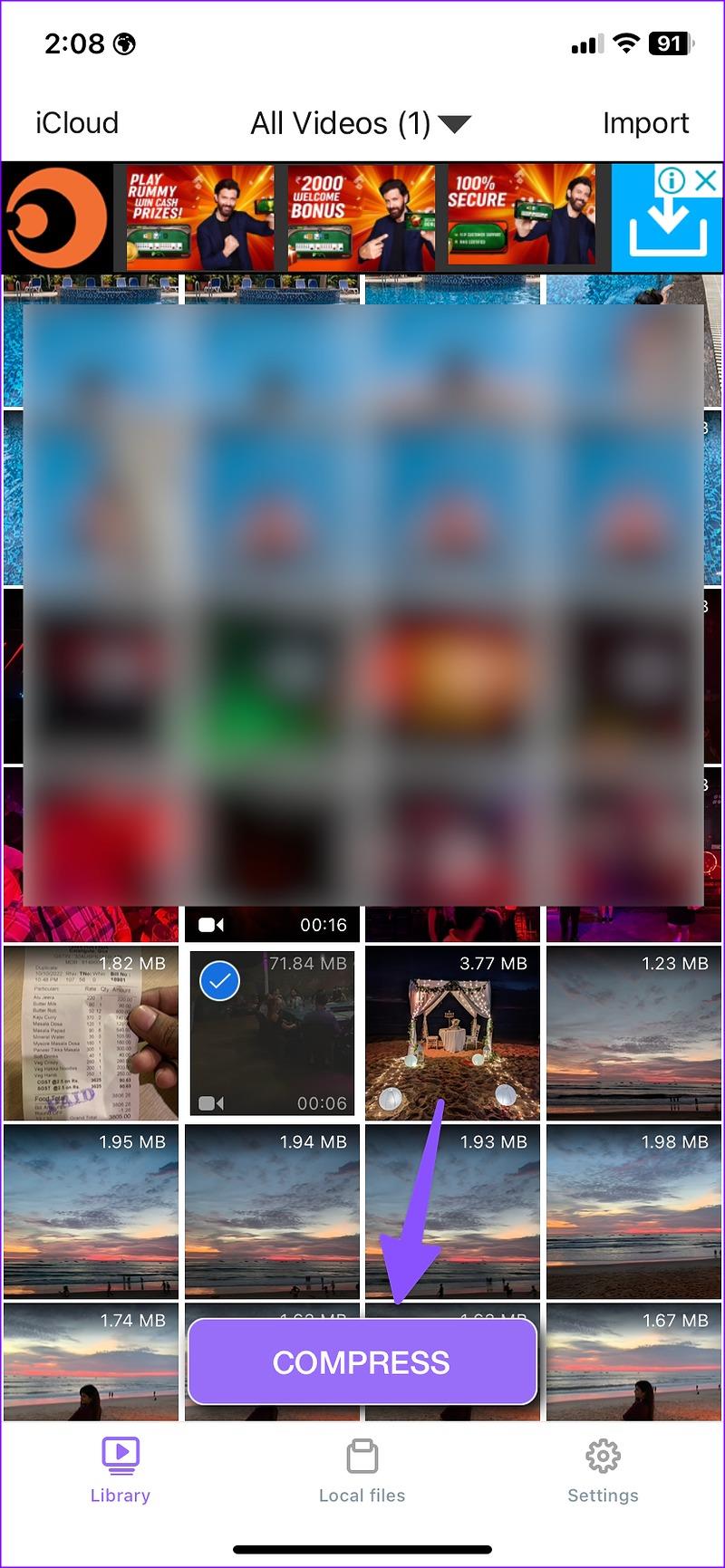
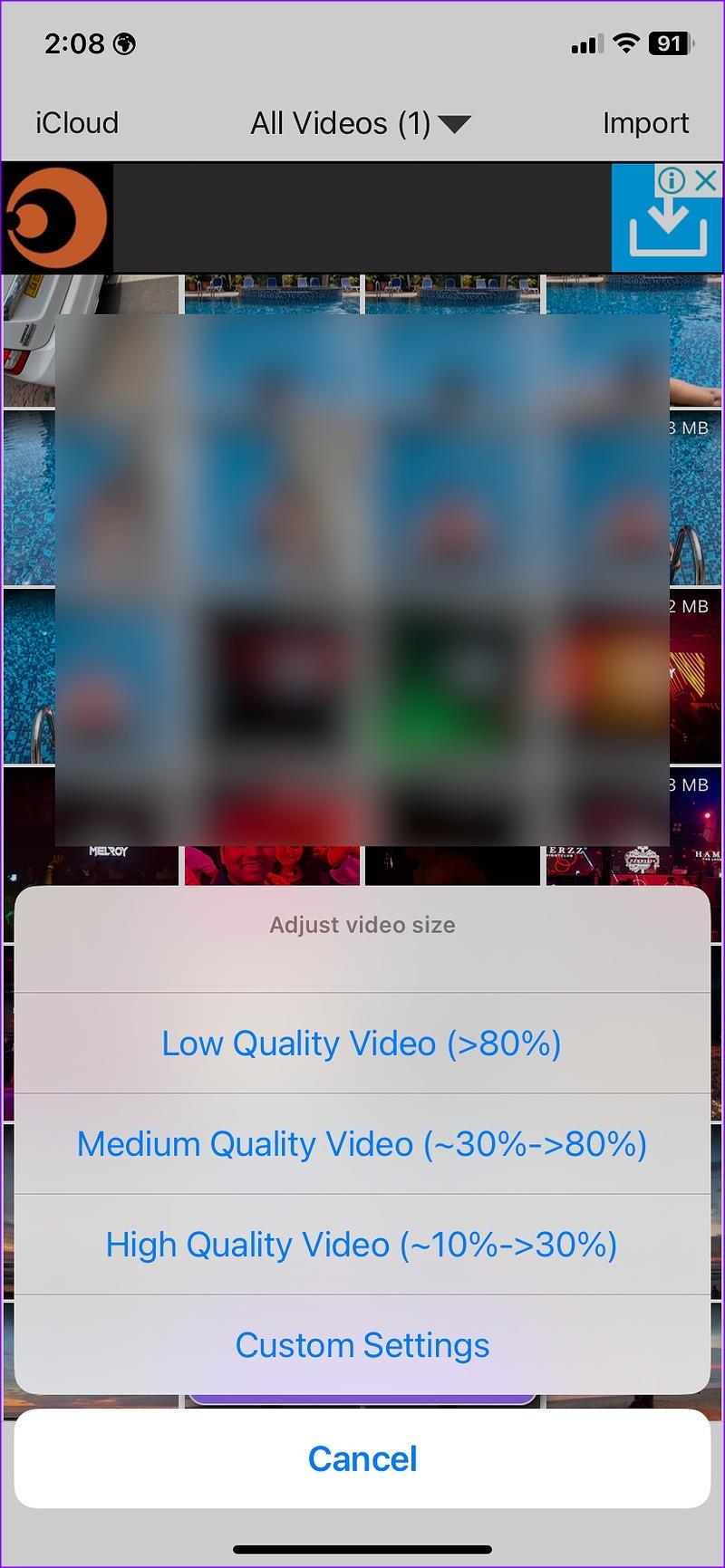
그런 다음 이를 내보내 압축된 비디오를 얻을 수 있습니다.
업로드 품질 설정을 조정하고 Google 포토에 쉽게 압축된 동영상을 저장할 수 있습니다. 아래 단계를 따르세요.
1단계 : Google 포토를 다운로드하고 로그인합니다 .
2단계 : 오른쪽 상단에 있는 프로필 사진을 누르고 백업 꺼짐 옵션을 선택합니다.
3단계 : 그런 다음 저장 공간 절약 > 확인을 선택합니다 .
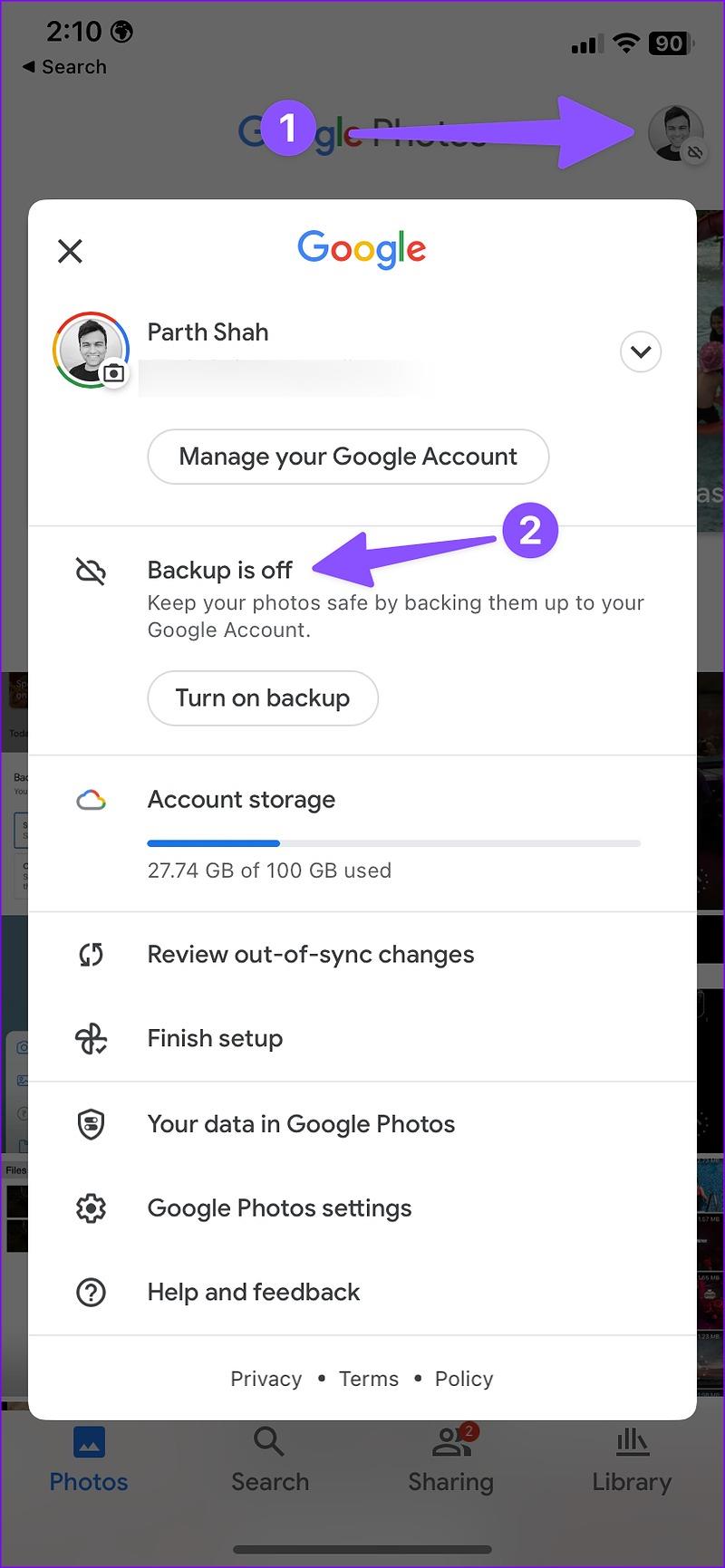
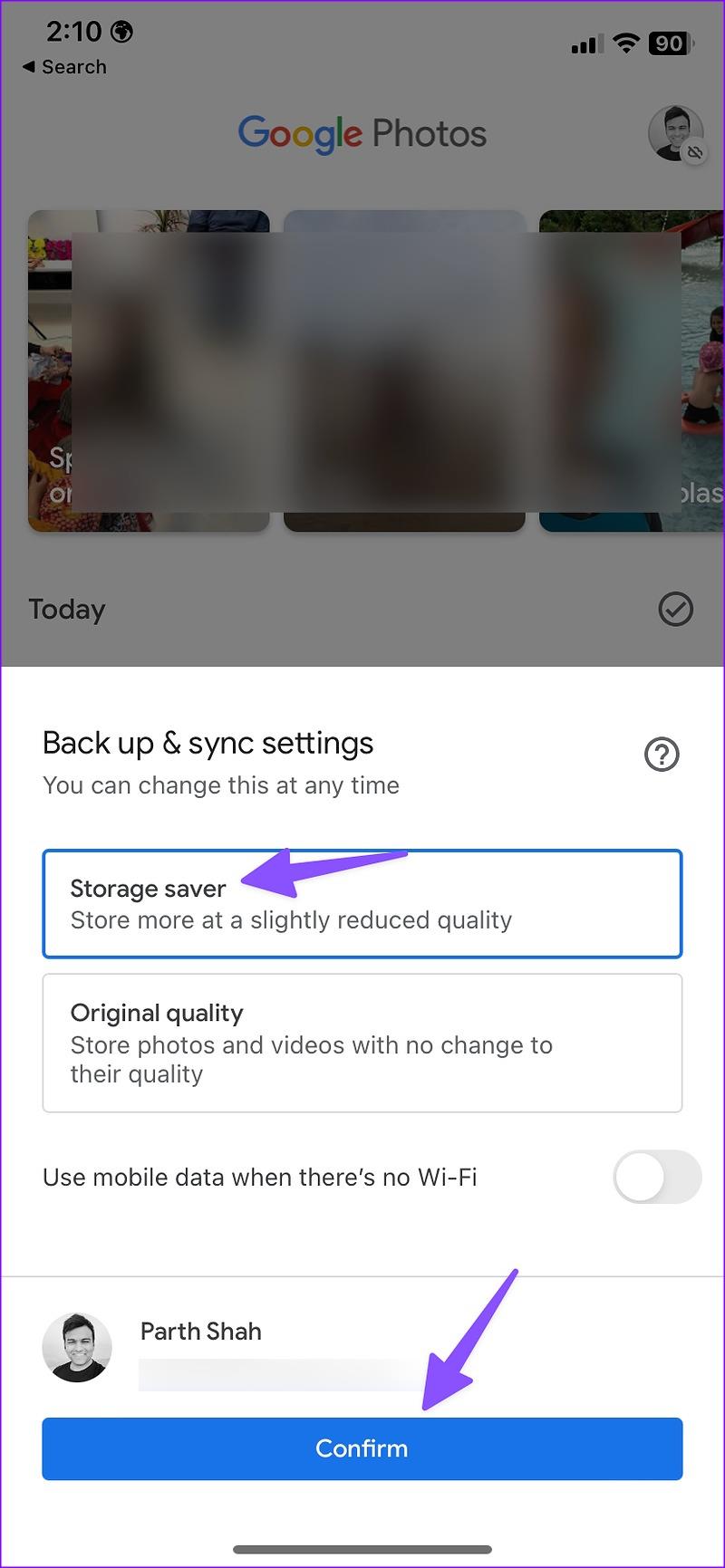
업로드 프로세스가 완료되면 모든 기기에서 Google 포토를 통해 압축된 비디오 파일에 액세스하세요.
WhatsApp은 해상도를 줄여서 공유되는 비디오의 크기를 자동으로 압축합니다. 자신과 함께 WhatsApp 그룹을 만들고 같은 그룹에서 비디오를 공유하여 비디오 크기를 줄일 수 있습니다.
1단계: iPhone에서 WhatsApp을 열고 개인 그룹을 선택합니다 .
2단계: 왼쪽 하단에 있는 + 아이콘을 누르고 사진 및 비디오 라이브러리를 선택합니다 .
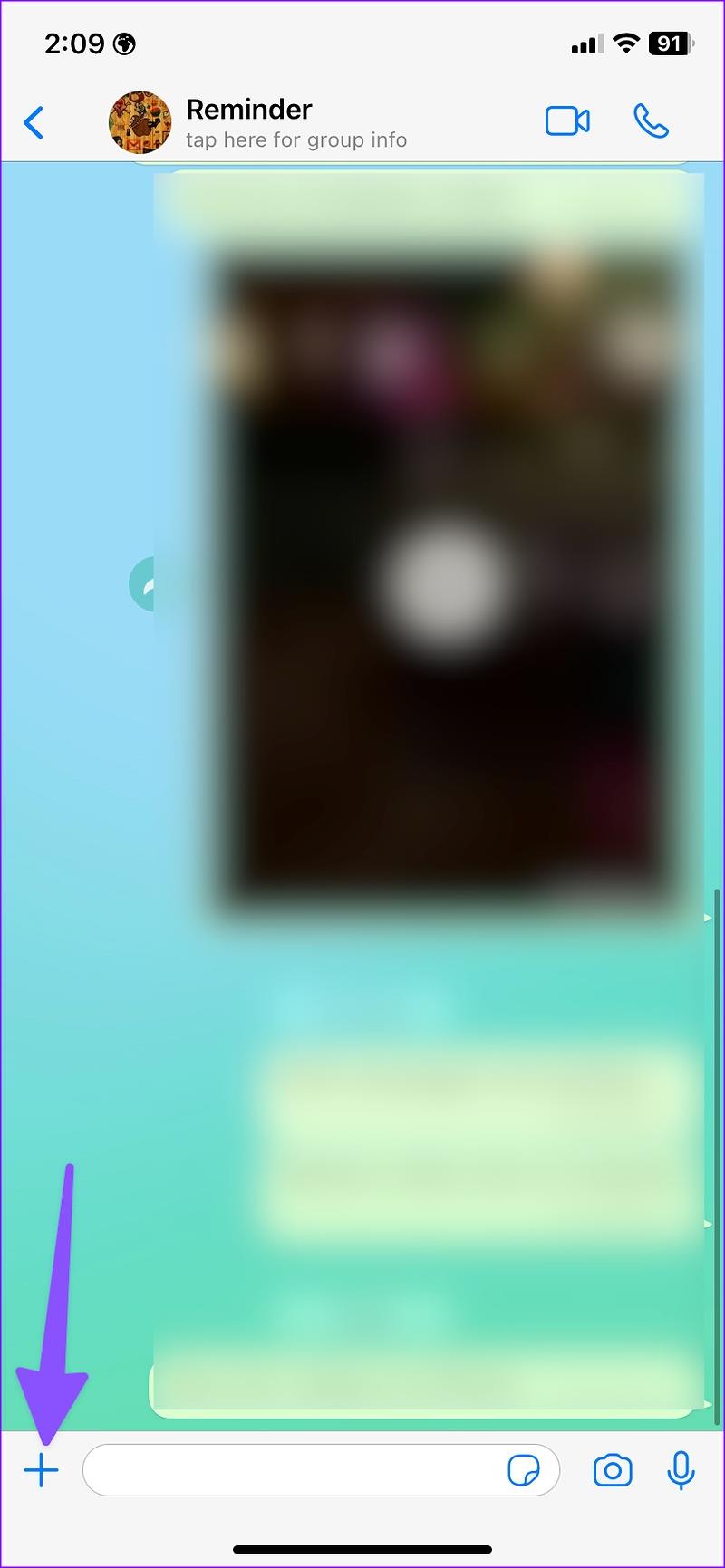
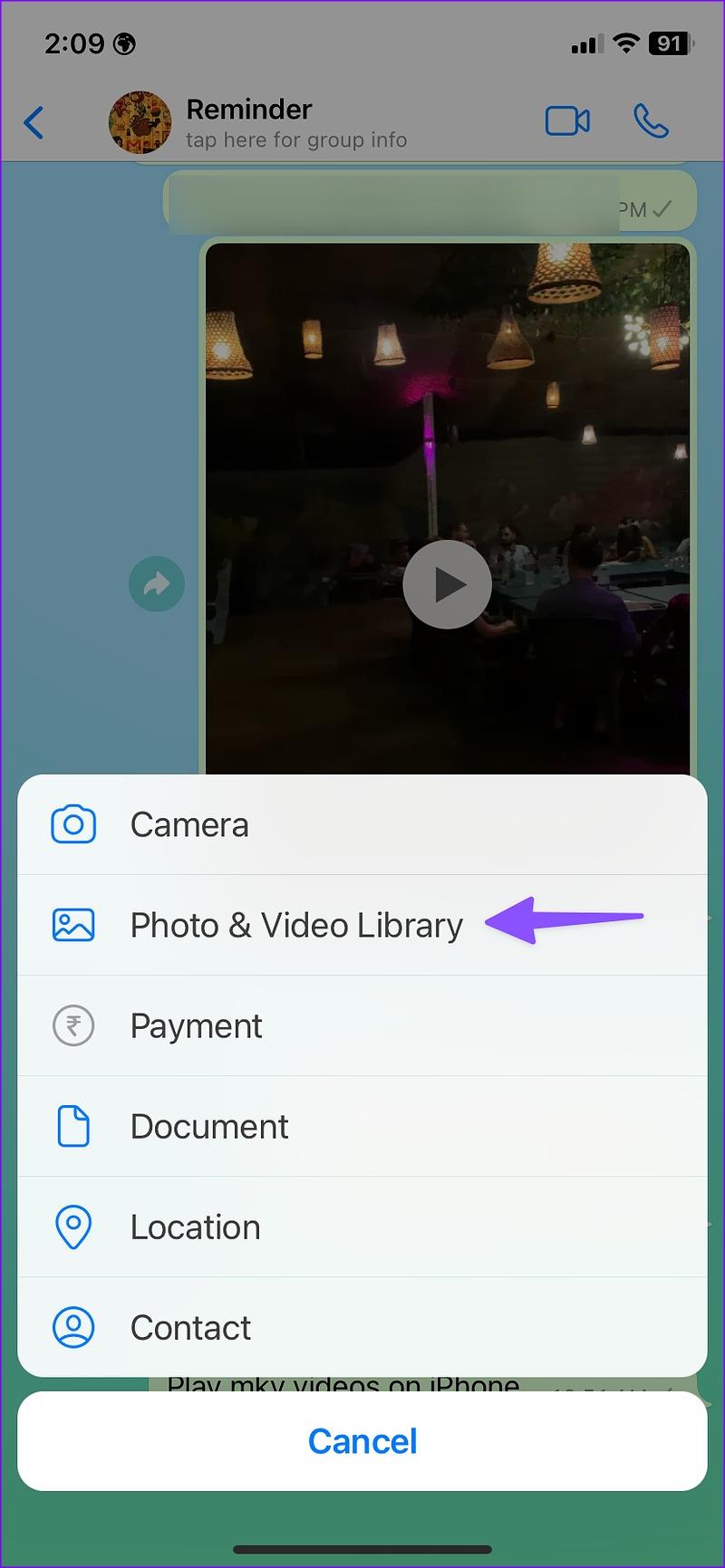
3단계: 압축하려는 비디오를 선택하고 자신에게 보냅니다. WhatsApp 대화에서 비디오를 엽니다. 공유 버튼을 탭하세요. 저장 을 선택할 수 있습니다 .
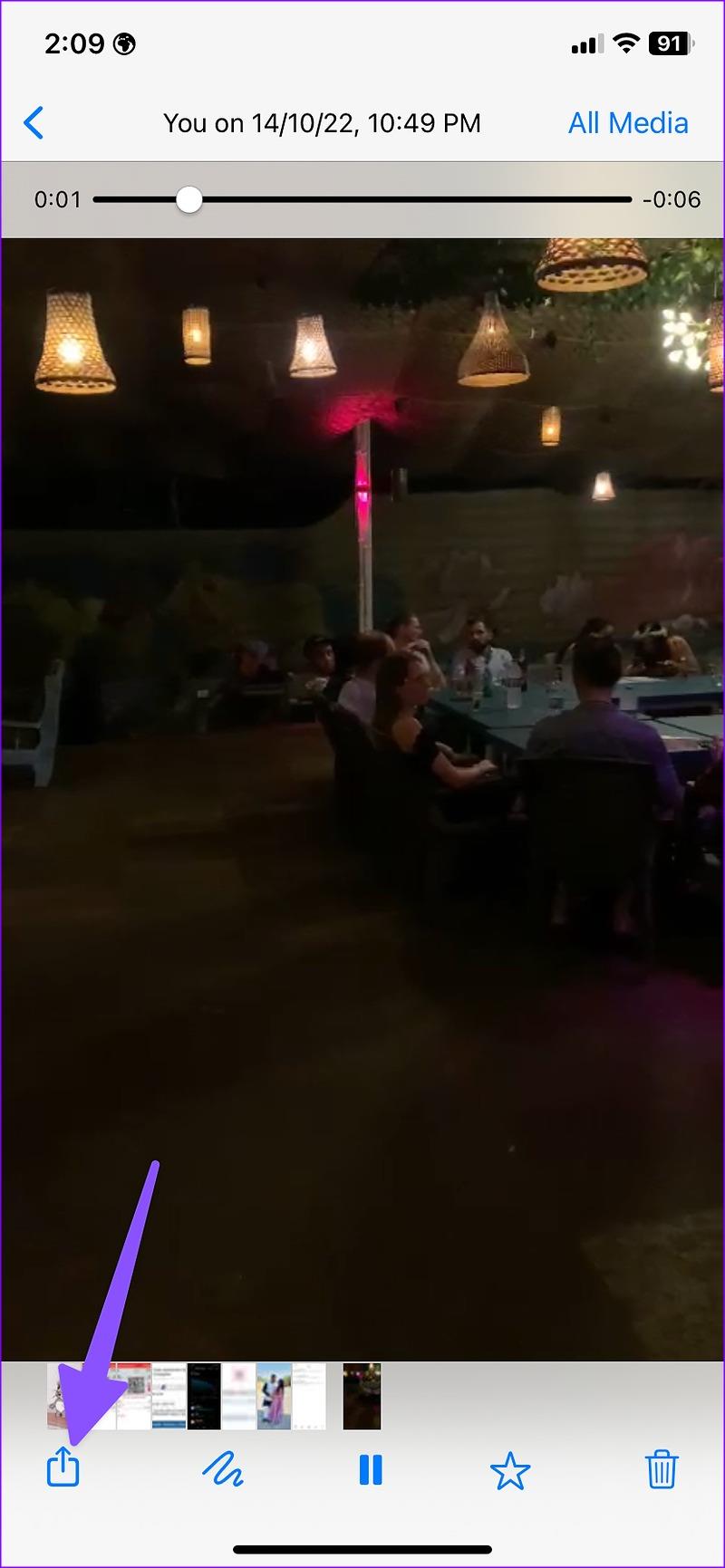
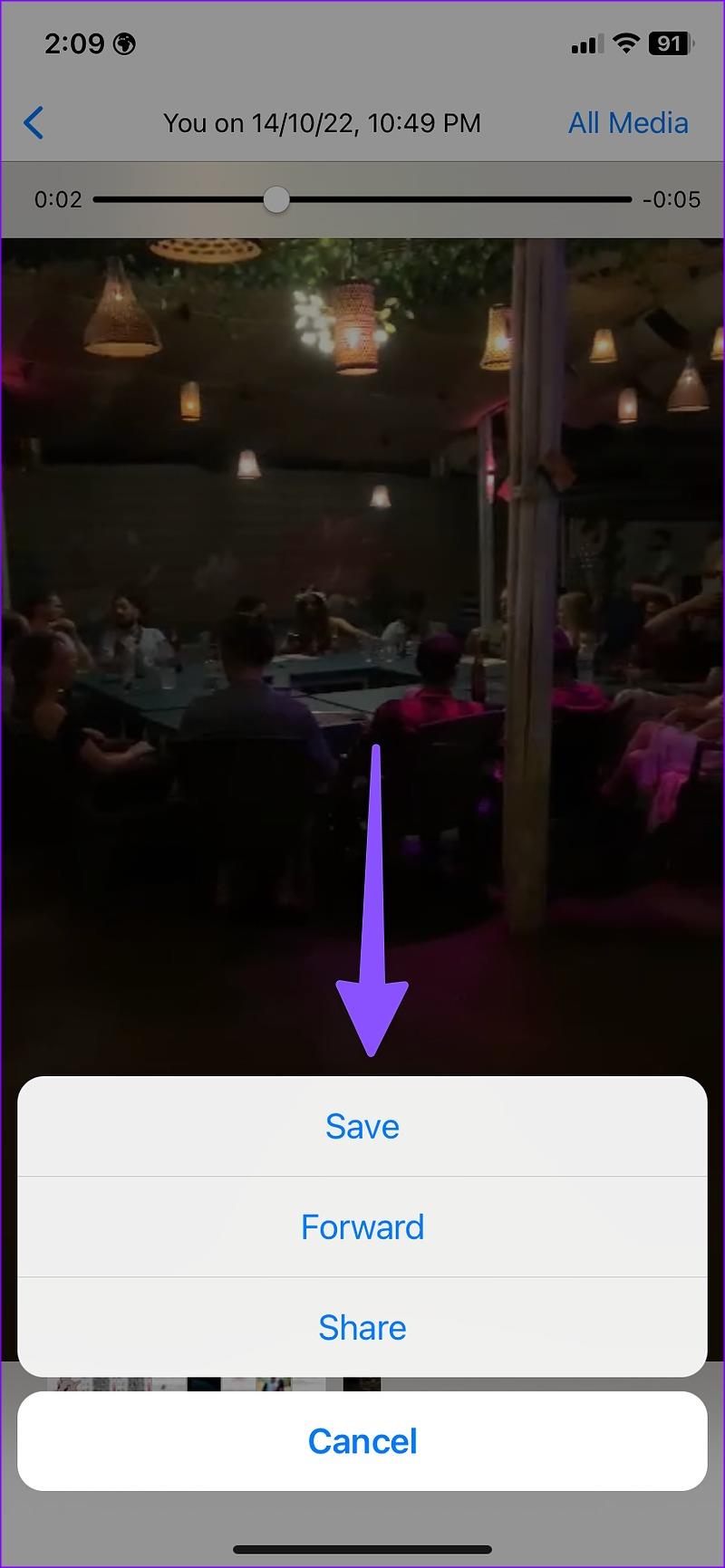
iPhone에서 더 낮은 해상도로 비디오를 촬영하도록 하면 촬영 후 비디오 크기를 줄이려는 수고를 덜 수 있습니다. 결국 해상도가 낮을수록 비디오 크기가 작아집니다.
그렇게 하려면 설정 > 카메라를 엽니다 . 비디오 녹화를 탭하고 > 30fps에서 720p HD를 선택합니다 .
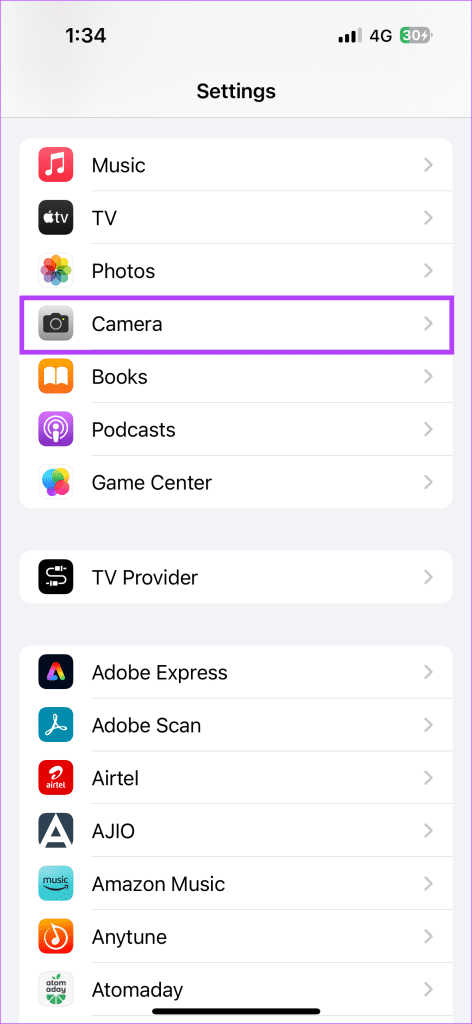
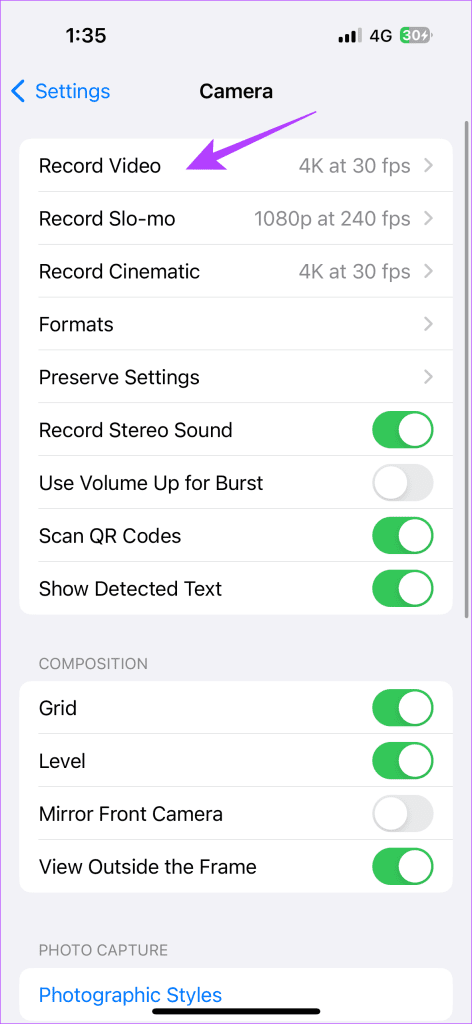
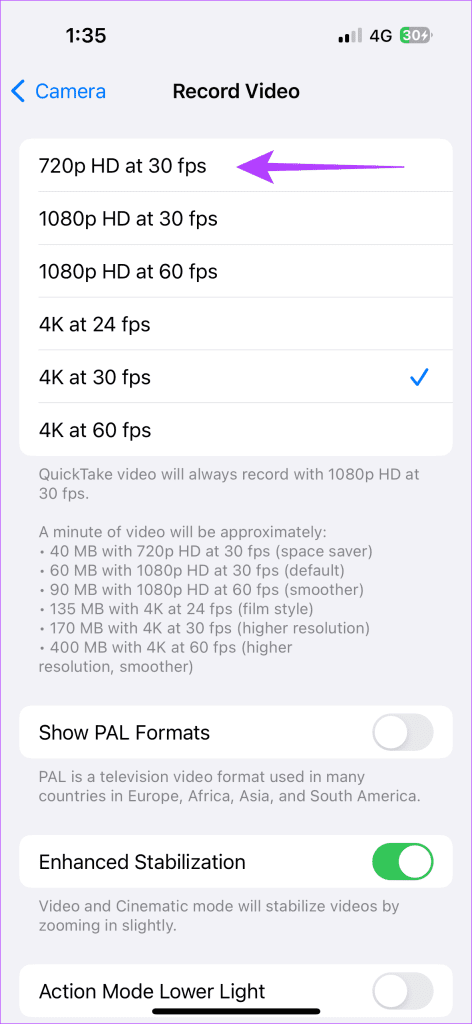
이 튜토리얼을 통해 Apple 아이패드에서 SIM 카드를 액세스하는 방법을 배워보세요.
이 포스트에서는 애플 아이폰에서 지도 내비게이션 및 GPS 기능이 제대로 작동하지 않는 문제를 해결하는 방법을 다룹니다.
App Store 및 iTunes에서 계정이 비활성화되었을 때 어떻게 해야 할까요? 이 글에서는 5가지 효과적인 해결 방법과 예방 팁을 제공합니다.
iPhone 또는 iPad에서 카메라 앱이 사라졌나요? 누락된 카메라 아이콘을 복구하는 5가지 실용적인 해결 방법을 확인하세요. 스크린 타임 설정, 홈 화면 검색, 폴더 확인 등 다양한 방법을 소개합니다.
비밀번호를 잊어버렸을 때 Notes를 잠금 해제하고 싶으십니까? Mac과 iPhone에서 빠르고 효과적으로 이 작업을 수행하는 방법은 다음과 같습니다.
Mac에서 "iTunes가 서버의 ID를 확인할 수 없습니다" 오류가 발생합니까? 이 글은 문제 해결을 위한 유용한 팁을 제공하여 귀하의 iTunes 사용을 도와줄 것입니다.
iPhone에서 사진처럼 완벽한 인물 사진을 만들기 위해 배경을 흐리게 하는 방법이 궁금하신가요? 다양한 팁과 기법으로 훌륭한 인물 사진을 쉽게 촬영할 수 있습니다.
iOS 날씨 앱은 iOS 16 출시와 함께 대대적인 개편을 거쳤습니다. 배터리 소모 문제의 해결책을 제공합니다.
Apple iPhone 또는 iPad에서 Twitter 계정을 추가 및 삭제하는 방법을 보여주는 자습서입니다.
이 튜토리얼에서는 Apple iPad를 프로젝터에 연결하기 위한 다양한 최상의 옵션을 보여줍니다.







